Migrare ușoară a site-ului WordPress: un ghid pas cu pas
Publicat: 2024-12-13Când vine vorba de migrarea site-ului WordPress, proprietarii de site-uri web sunt de obicei mai mult sau mai puțin îngrijorați de proces, deoarece nu este ceva pe care îl fac adesea, dacă vreodată. Există un anumit sentiment că procesul necesită cunoștințe tehnice.
Să presupunem că vă gândiți să vă mutați site-ul WordPress, fie pentru opțiuni de găzduire mai bune, fie pentru un nou început. În acest caz, procesul veți găsi surprinzător de simplu cu pluginul Backup Migration, care necesită o intrare minimă și face totul automat.
Tipuri de migrare a site-ului WordPress
Când vine vorba de migrarea site-ului WordPress, există mai multe metode de luat în considerare, fiecare potrivită pentru diferite niveluri de expertiză tehnică și cerințe ale proiectului. Cea mai simplă abordare este folosirea unui plugin precum Backup Migration, care automatizează procesul, gestionează transferurile bazei de date și îl actualizează automat pentru noul domeniu, asigurând o tranziție lină cu un efort manual minim.
Pluginurile sunt deosebit de utile pentru începători sau pentru cei care doresc să economisească timp, reducând în același timp riscul de erori. Alternativ, migrarea poate fi efectuată manual prin FTP (File Transfer Protocol), care implică descărcarea fișierelor site-ului de la gazda originală și încărcarea lor în cea nouă.
Această metodă necesită mai multe cunoștințe tehnice și o manipulare precisă atât a fișierelor, cât și a bazei de date, pentru a evita timpul de nefuncționare sau datele corupte. Utilizatorii avansați pot folosi, de asemenea, instrumente de linie de comandă sau pot folosi serviciile de găzduire care oferă caracteristici de migrare încorporate pentru tranziții fără întreruperi.
Explorați cele mai bune pluginuri de backup WordPress.
De ce ar putea fi necesar să-ți migrezi site-ul WordPress la o nouă gazdă sau domeniu
Există mai multe motive pentru care ar putea fi necesar să migrați site-ul dvs. WordPress către o nouă gazdă sau domeniu. Poate că furnizorul dvs. actual de găzduire nu vă mai satisface nevoile de performanță, ceea ce duce la timpi de încărcare lenți sau la resurse limitate de server. Alternativ, ați putea dori să consolidați mai multe domenii, să vă remarcați afacerea sau să schimbați adresa URL a site-ului dvs. pentru o optimizare mai bună a motoarelor de căutare (SEO).
Preocupările privind securitatea, considerentele legate de costuri sau nevoia de funcții de găzduire specializate, cum ar fi mediile de pregătire, pot determina, de asemenea, decizia de a migra. Indiferent de motiv, o migrare lină asigură site-ul dvs. să rămână funcțional, sigur și optimizat pentru creștere.
Vă prezentăm pluginul de migrare de rezervă
Cunoscut pentru interfața sa ușor de utilizat, acest plugin simplifică atât procesele de backup, cât și procesele de migrare, adesea fără a fi nevoie de ajustări suplimentare, cum ar fi link-uri interne și actualizări de domeniu. Bazele de date sunt actualizate automat după migrare, iar pluginurile, temele și personalizările sunt la fel ca pe site-ul inițial unde se face backup-ul.
Pluginul Backup Migration este deja setat să funcționeze în afara casetei, dar oferă multe opțiuni de reglare fină pentru utilizatorii WordPress avansați. Vom parcurge rapid câteva dintre aceste funcții în acest articol, dar ne vom menține concentrarea pe sarcina principală a zilei – migrarea site-ului web.
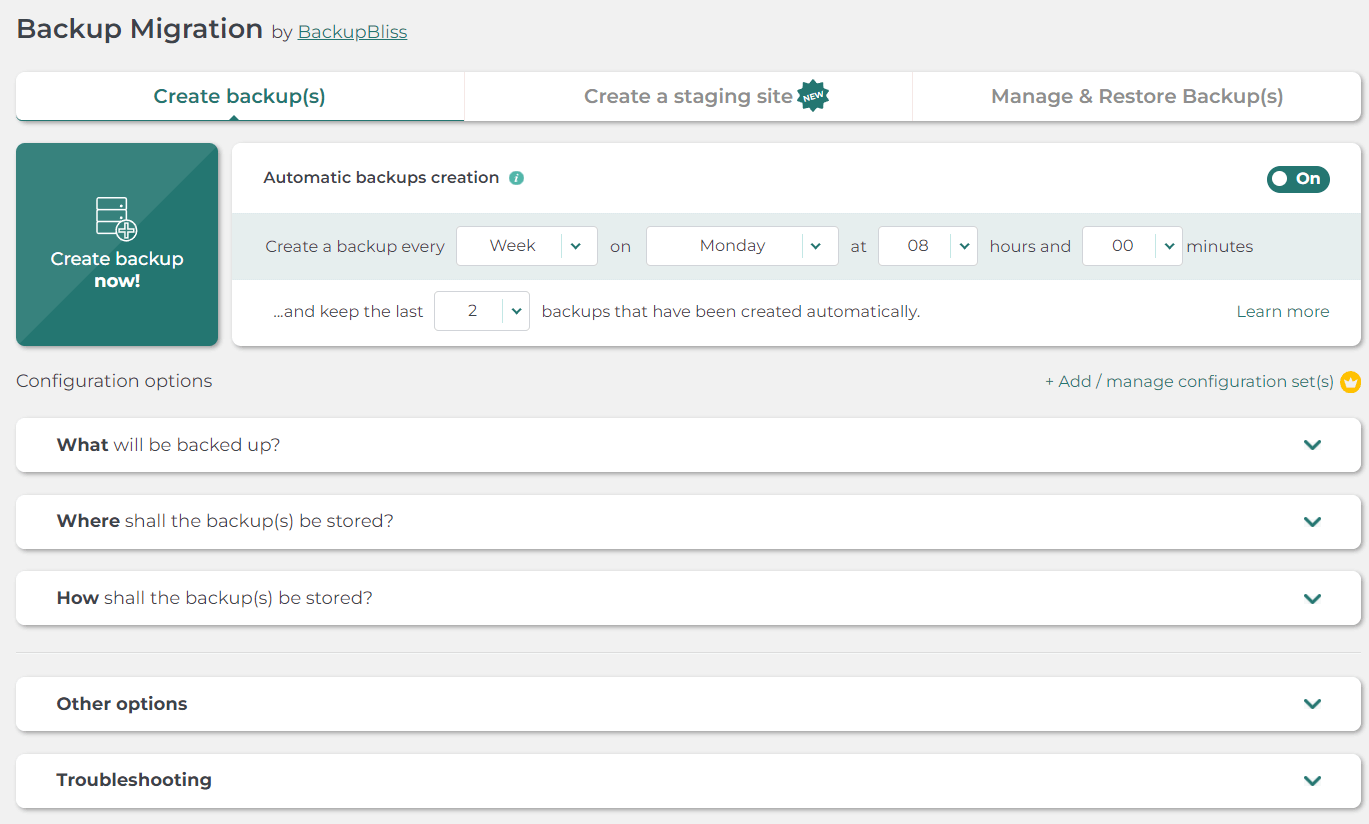
Cum să migrați un site WordPress la o gazdă nouă cu pluginul de migrare de rezervă
Procesul de migrare constă din doi pași principali: backup și restaurare (migrare). Să ne aprofundăm în acești pași:
Pasul 1: Faceți backup site-ului dvs
- Instalați pluginul: Începeți prin a instala pluginul Backup Migration din directorul de pluginuri WordPress sau direct prin tabloul de bord WordPress.
- Selectați componentele dvs. de backup: Odată instalat, navigați la meniul pluginului din Tabloul de bord și alegeți ceea ce doriți să faceți backup - acestea ar trebui să includă pluginurile, temele, bazele de date și orice fișiere și foldere suplimentare. Asigurați-vă că faceți clic pe „Salvați” pentru a vă păstra setările.
- Creați backup: apăsați pe „Creați backup acum!” buton. Pluginul va începe să facă copii de rezervă pentru site-ul dvs., un proces care durează doar câteva minute pentru site-urile mai mici. Pentru site-uri mai mari, luați în considerare versiunea premium a pluginului pentru o performanță optimă.

Pasul 2: Migrați pe noul site
- Configurați noul site: dacă noua dvs. gazdă nu oferă o configurare WordPress cu un singur clic, stabiliți manual o instanță WordPress. Este simplu și, de obicei, necesită doar câteva clicuri.
- Instalați pluginul pe noul site: repetați procesul de instalare pe site-ul dvs. de destinație pentru a vă pregăti pentru migrare.
- Restaurare din copie de rezervă: în secțiunea „Gestionați și restaurați copiile de rezervă” a pluginului, veți găsi opțiuni pentru a încărca fișierul de rezervă fie prin URL, manual, fie prin stocare externă, cum ar fi Google Drive. Alegeți metoda care se potrivește cel mai bine nevoilor dvs. și faceți clic pe „Restaurare”.
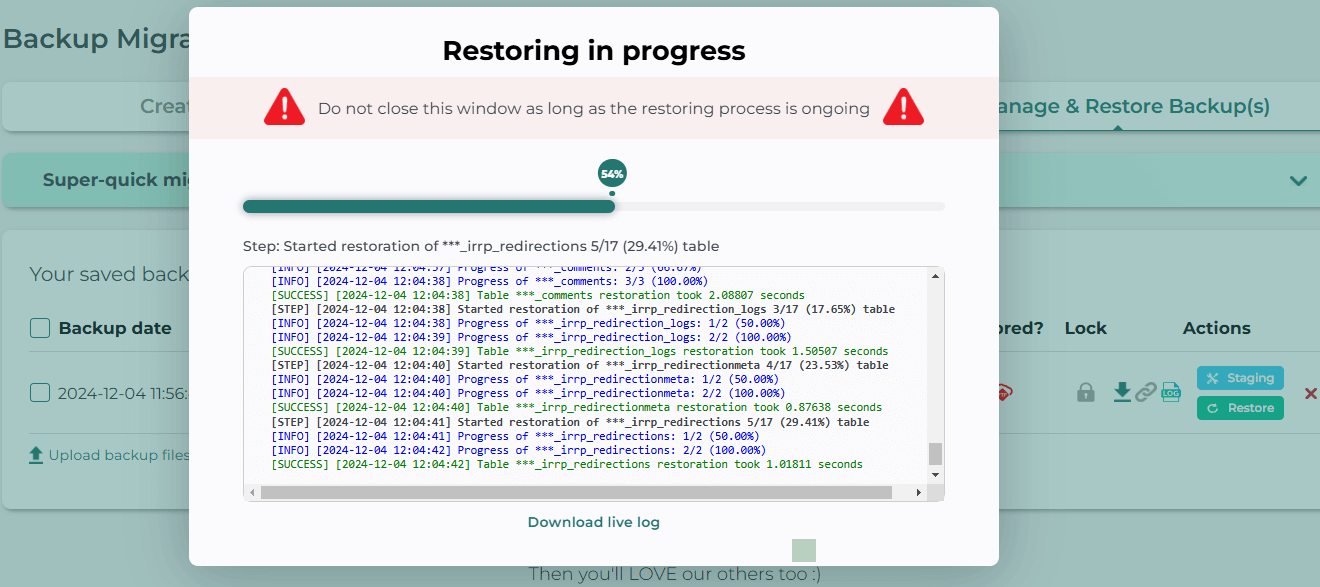
Finalizarea acestor pași încheie migrarea, mutându-vă site-ul în noua sa casă. De asemenea, este înțelept să configurați redirecționări de pe vechiul domeniu pentru a menține orice trafic existent și beneficii SEO.

Punct bonus: optimizarea experienței de migrare
În timpul migrării, este lăudabil să luați în considerare câțiva factori suplimentari:
- Curățați fișierele vechi: utilizați regulile de excludere ale pluginului pentru a omite fișierele mari inutile din backup, menținând site-ul dvs. slab. Acestea sunt disponibile în secțiunea de plugin „Ce se va face backup?”
- Gestionați baze de date mari: pentru site-urile cu baze de date substanțiale, ajustați setările pluginului pentru a gestiona volume mari de date în mod eficient, asigurând backup-uri și migrări fluide. Aceasta și alte opțiuni de reglare fină sunt disponibile în secțiunea de plugin „Alte opțiuni”.
- Backup-uri regulate: Odată migrat, configurați backup-uri automate regulate pentru a vă proteja site-ul împotriva pierderii de date. Pluginul Backup Migration vă permite să programați aceste copii de rezervă și să gestionați eficient stocarea.
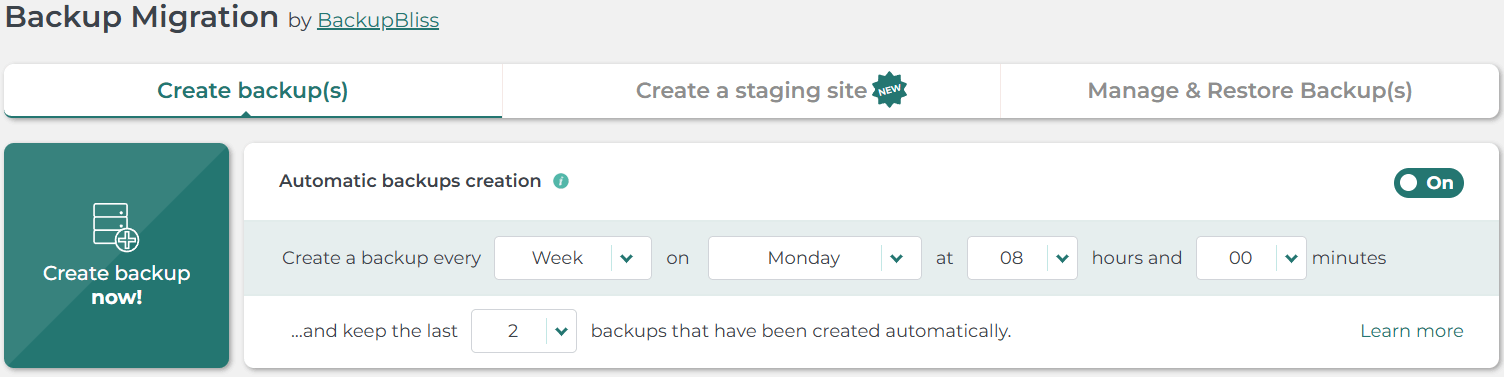
Beneficiile unui site de organizare
Înainte de a face modificări semnificative după migrare, luați în considerare configurarea unui site de staging. Această replică a site-ului dvs. live este perfectă pentru testarea modificărilor fără a afecta site-ul dvs. real.
Pluginul Backup Migration acceptă crearea site-ului de staging fie local, fie dacă doriți să păstrați spațiul și să nu experimentați prea mult pe serverul unde se află site-ul live, atunci utilizați convenabil opțiunea TasteWP pentru a crea un site de staging pe stocare externă.
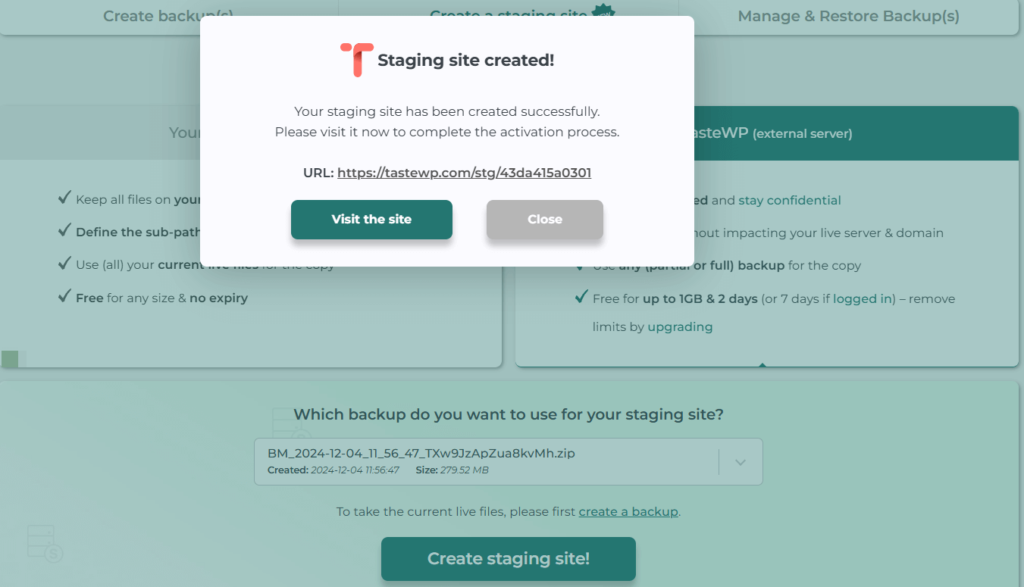
Concluzie
Migrarea site-ului dvs. WordPress nu necesită experți scumpi sau cunoștințe tehnice extinse. Cu instrumente precum pluginul Backup Migration, sunteți împuternicit să gestionați singur procesul, economisind timp și bani, asigurând în același timp o tranziție lină la noul dumneavoastră mediu de găzduire. Îmbrățișați această autosuficiență pentru o abordare mai controlată și mai eficientă a gestionării prezenței dvs. online.
